
スポンサーリンク
※サイト運営にサーバーは必須です※
~このサイトもエックスサーバー![]() を使用しています~
を使用しています~
![]()
目次
Fキーを使用したショートカットのまとめ
| キー | 説明 | 備考 |
|---|---|---|
| F1 | ヘルプを開く | |
| F2 | 名前の変更 | |
| F3 | 検索(エクスプローラー) | Ctrl + Fの方が汎用性が高い |
| F4 | アドレスバーの表示(エクスプローラー) | |
| F5 | 最新の情報に更新 | Ctrl + Rと同等 |
| [IMEパッド]を開く(文字の入力中) | Ctrl + Yと同等 | |
| F6 | ウィンドウ内の画面要素を切り替え | Tabと似た動きをする |
| 全角ひらがなに変換 | Ctrl + Uと同等 | |
| F7 | 全角カタカナに変換 | Ctrl + Iと同等 |
| F8 | 半角カタカナに変換 | Ctrl + Oと同等 |
| F9 | 全角英数に変換 | Ctrl + Pと同等 |
| F10 | 半角英数に変換 | Ctrl + Tと同等 |
| アプリのメニューバーをアクティブにする | ||
| F11 | ウィンドウの表示切替 | |
| F12 | 名前を付けて保存(Excel・Word) | |
| Ctrl + F7 | [単語の登録]を開く | |
| Ctrl + F10 | IMEのメニューを開く | |
| Alt + F4 | アクティブなアプリを終了 |
Fキーを使用したショートカット(詳細説明)
F1
ヘルプを開きます。アプリによっては、ネット上のヘルプサイトに移動する場合があります。
F2
ファイルの名前を変更します。
F2を押す前
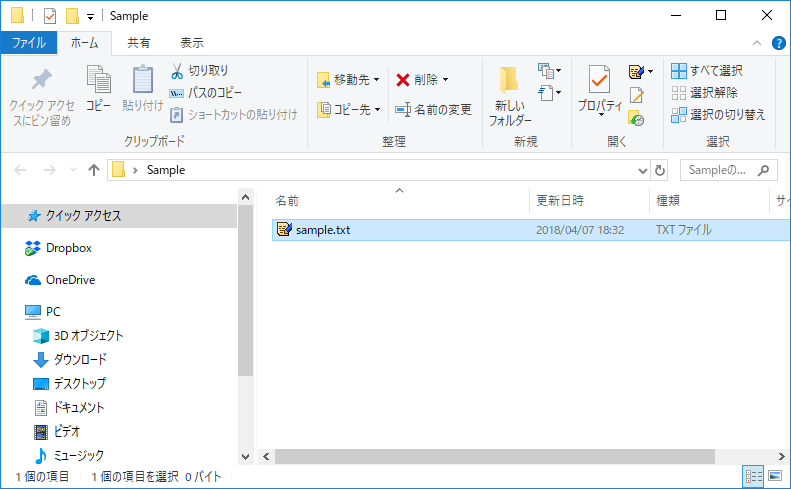
※sampleファイルにフォーカスが当たっています。
F2を押した後
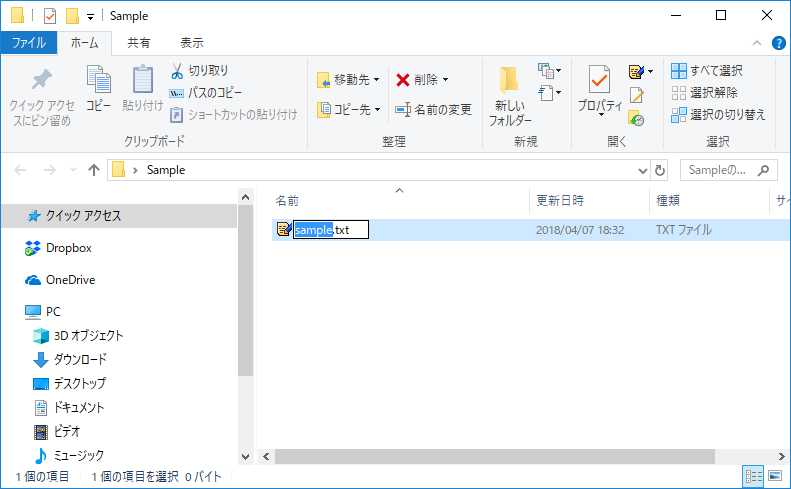
※sampleファイルの名前が変更できるようになります。
F3
検索をします。例えば、エクスプローラーを開いている状態で、F3を押すと、検索ボックスにフォーカスが移動します。
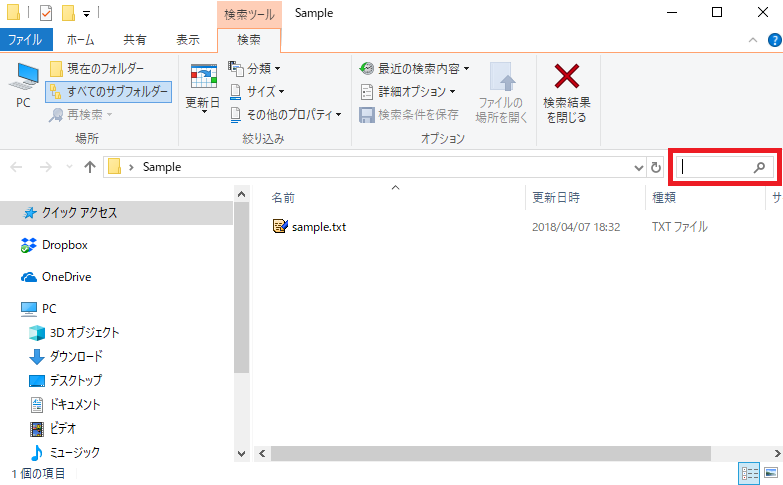
Ctrl + Fでも検索はできます。アプリによっては、F3では検索できないが、Ctrl + Fを使用すると検索できる場合があります。そのため、F3よりCtrl + Fを優先的に覚えた方がよいです。
F4
アドレスバーを表示します。
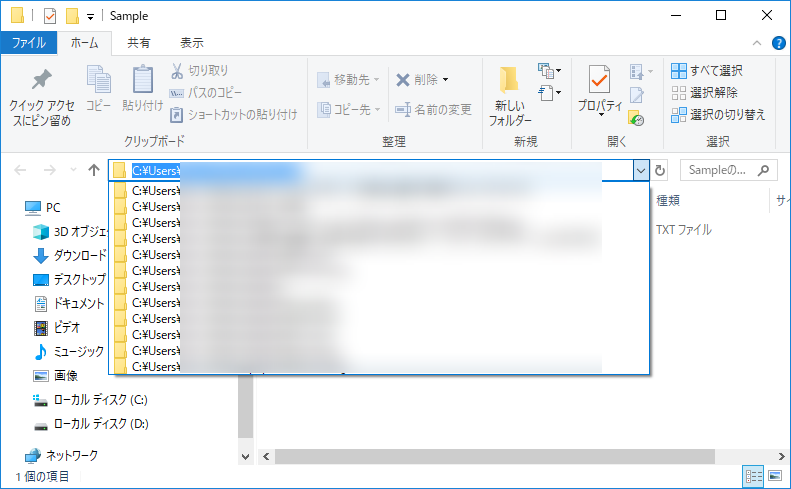
F5
機能1:最新の情報に更新します。画像を↻ボタンを押すことと同等です。また、Ctrl + Fでも同様の動きをします。
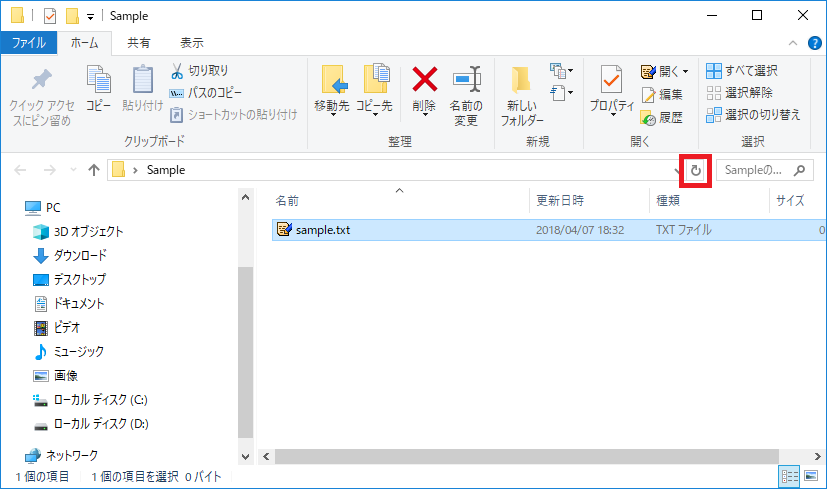
機能2:文字の入力中にF5ボタンを押すと、[IMEパッド]を開きます。Ctrl + Yでも同様の動きをします。
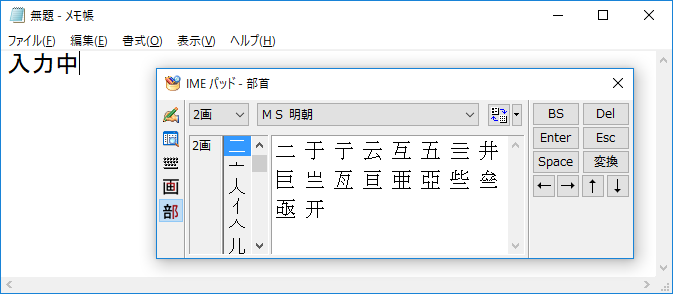
F6
機能1:ウィンドウ内の画面要素を切り替えます。Tabと似た動きをします。しかし、Tabと比較すると使用できるケースは少ないです。
F6を1回押した後
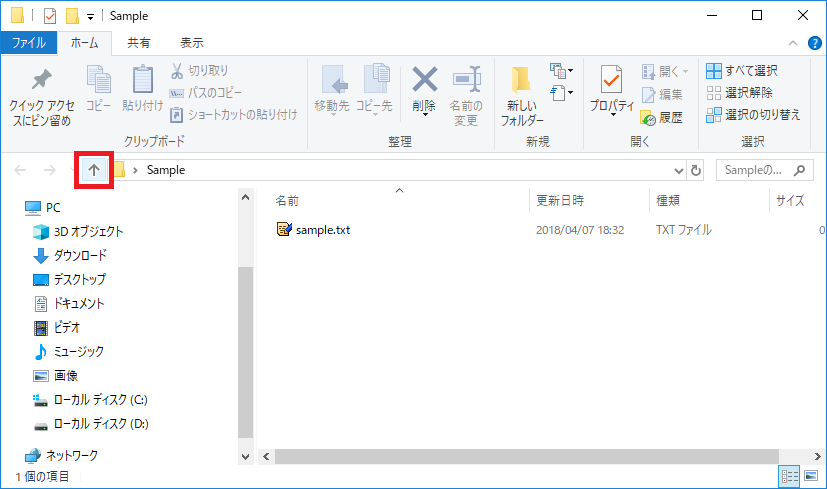
F6を2回押した後
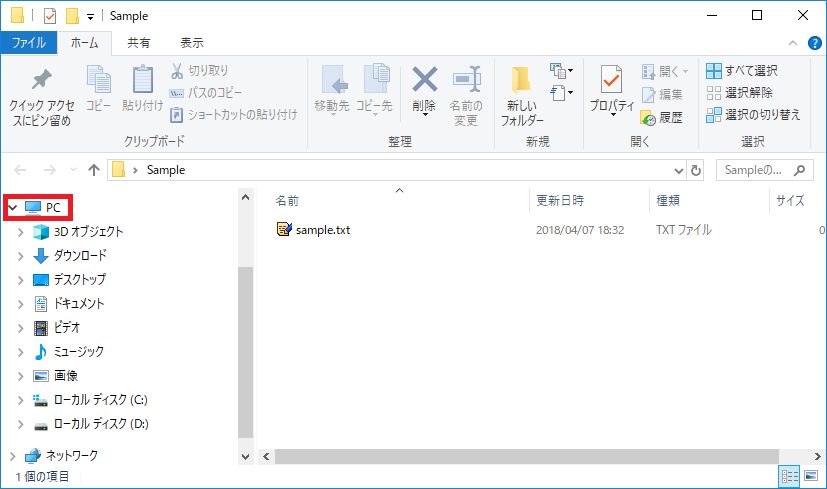
F6を3回押した後
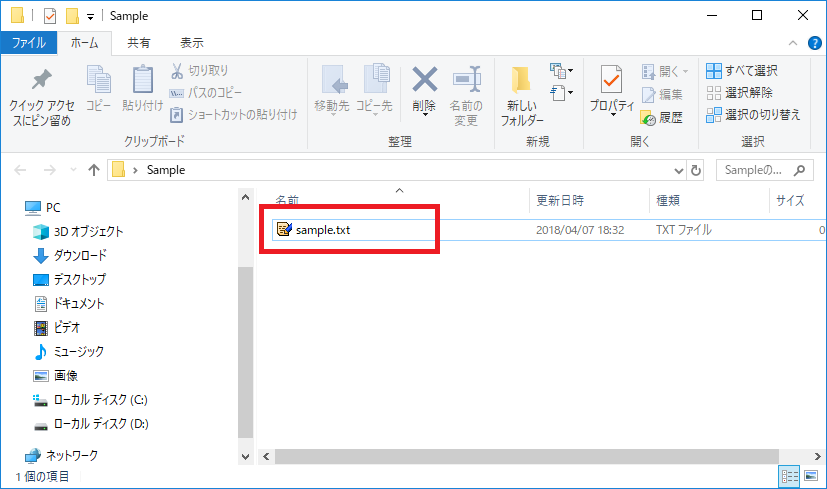
機能2:入力中の文字を全角ひらがなに変換します。Ctrl + Uでも同様の動きをします。

F7
入力中の文字を全角カタカナに変換します。Ctrl + Iでも同様の動きをします。
F8
入力中の文字を半角カタカナに変換します。Ctrl + Oでも同様の動きをします。
F9
入力中の文字を全角英数に変換します。Ctrl + Pでも同様の動きをします。
F10
機能1:入力中の文字を半角英数に変換します。Ctrl + Tでも同様の動きをします。
機能2:アプリのメニューバーをアクティブにします。
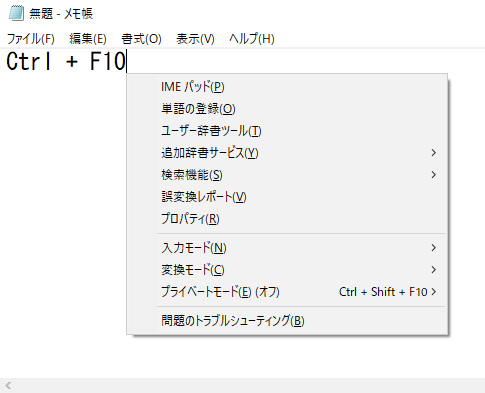
F11
ウィンドウの表示を切り替えます。
F11を押す前
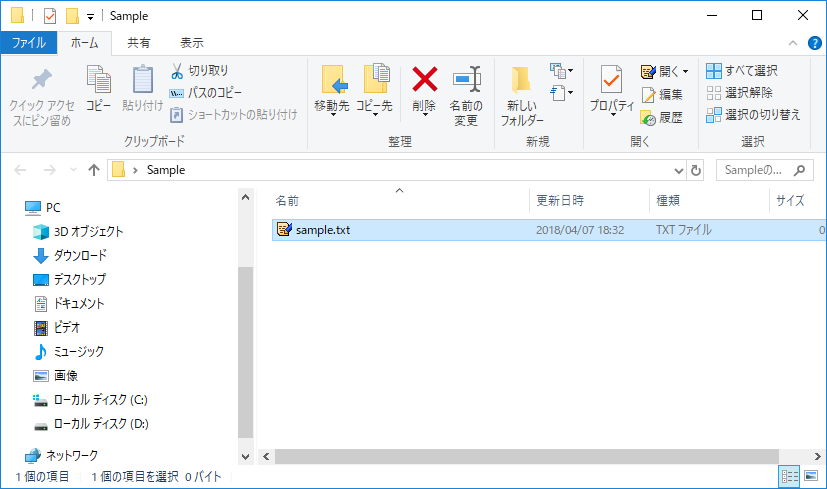
F11を押した後
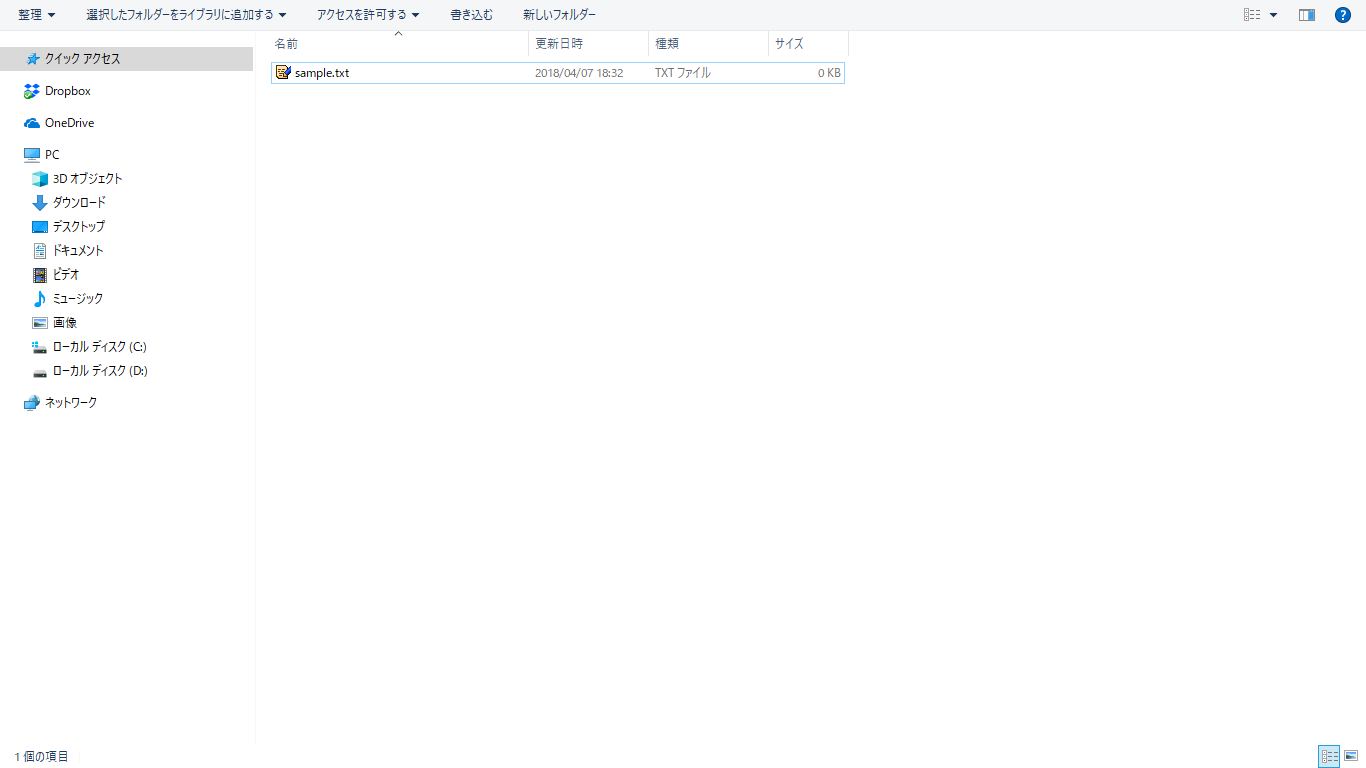
F12
Excel・Wordで、ファイルの名前を付けて保存します。
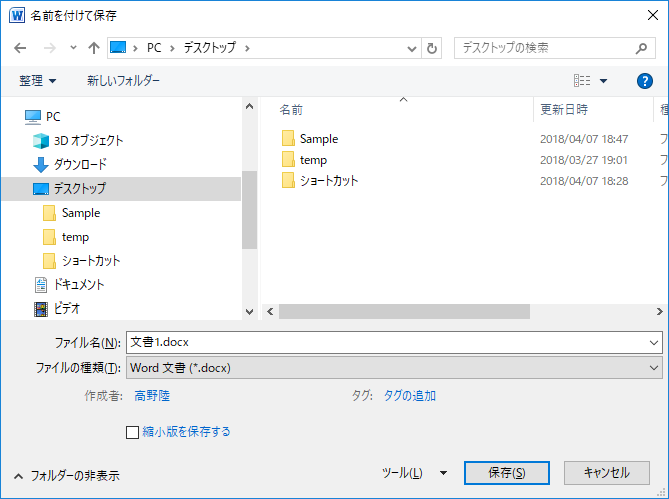
Ctrl + F7
[単語の登録]を開きます。
Ctrl + F10
IMEのメニューを開きます。
Alt + F4
アクティブなアプリを終了します。デスクトップがアクティブな場合、Windowsのシャットダウンを行います。

~Webサイトを自分で作ってみませんか?~
Webサイトを運営するにはサーバーが必須です。
このサイトは、エックスサーバー ![]() のサーバーを使用しています。
のサーバーを使用しています。
エックスサーバーは無料で10日間お試しができます。





